

Materiaalin voi ladata [Lataa] -painikkeella [Ajoitus] -näkymässä, mutta materiaalin lataamiseen ja määrittämiseen on kaksi muutakin tapaa:
[Lokerot] -näkymän painikkeella ohjauspaneelin alalaidassa.
Painamalla ohjauspaneelin oikeassa reunassa olevaa lokeropainiketta  .
.
Molemmissa tapauksissa ohjauspaneeli näyttää tulostimen ja paperilokeroiden tilan yleiskatsauksen. Nyt voit avata lokeron sekä lisätä ja määrittää materiaalin.
Tässä osassa kuvataan painikkeen käyttö [Lokerot] -näkymässä.
Varmista, että poistat pakkauksen huolellisesti paperista, koska paperilla olevat liimatahrat voivat liata laitteen. Jos laite likaantuu, rumpu on puhdistettava ohjauspaneelin Ylläpito-osan toiminnoilla.
Materiaali on tarpeen määrittää paperilokeroon vain, jos tämän paperilokeron materiaalityyppi muuttuu. Esimerkiksi silloin, jos paperilokero sisälsi aiemmin tavallista A4-paperia ja siihen lisätään nyt pinnoitettua A4-paperia. Sinun on määritettävä tähän paperilokeroon pinnoitettu A4-paperi.
Voit tilata kaikki tarvittavat kulutustarvikkeet paikalliselta valtuutetulta myyjältä.
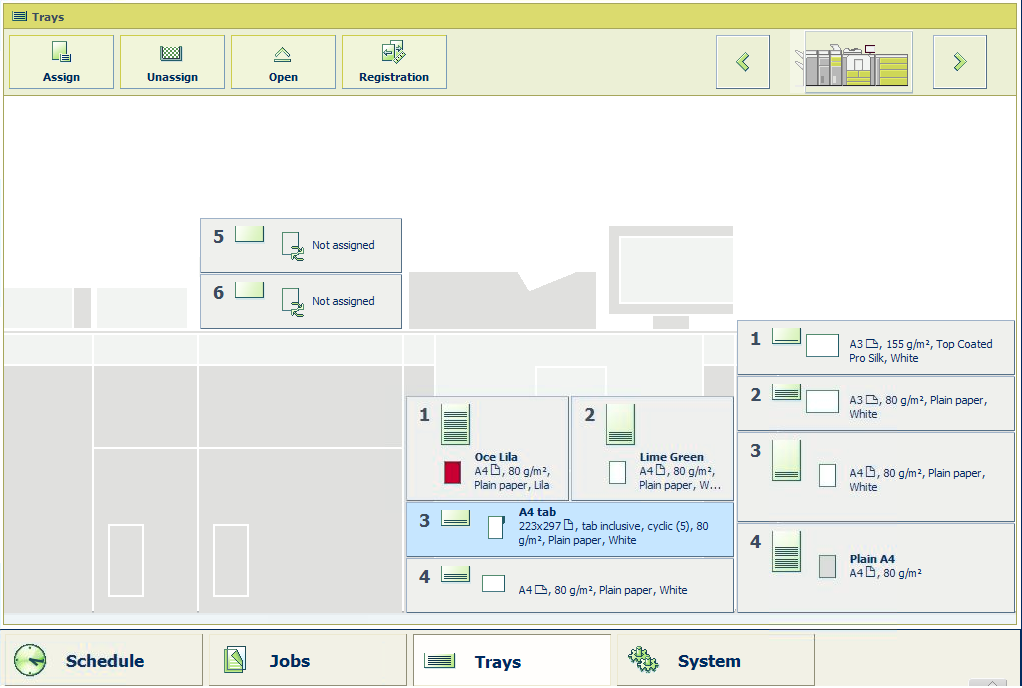 Materiaalin lisääminen ja määrittäminen käyttämällä [Lokerot] -painiketta
Materiaalin lisääminen ja määrittäminen käyttämällä [Lokerot] -painikettaMateriaaliluettelon materiaalit avautuvat näyttöön. Luettelossa näkyvät kaikki materiaaliluettelossa olevat materiaalit, joiden koko vastaa suljetun paperitason sisäpuolella olevien paperinohjainten asentoa. Kun luettelo on tyhjä, materiaaliluettelo ei sisällä materiaaleja, joiden koko vastaa paperinohjainten asentoa.